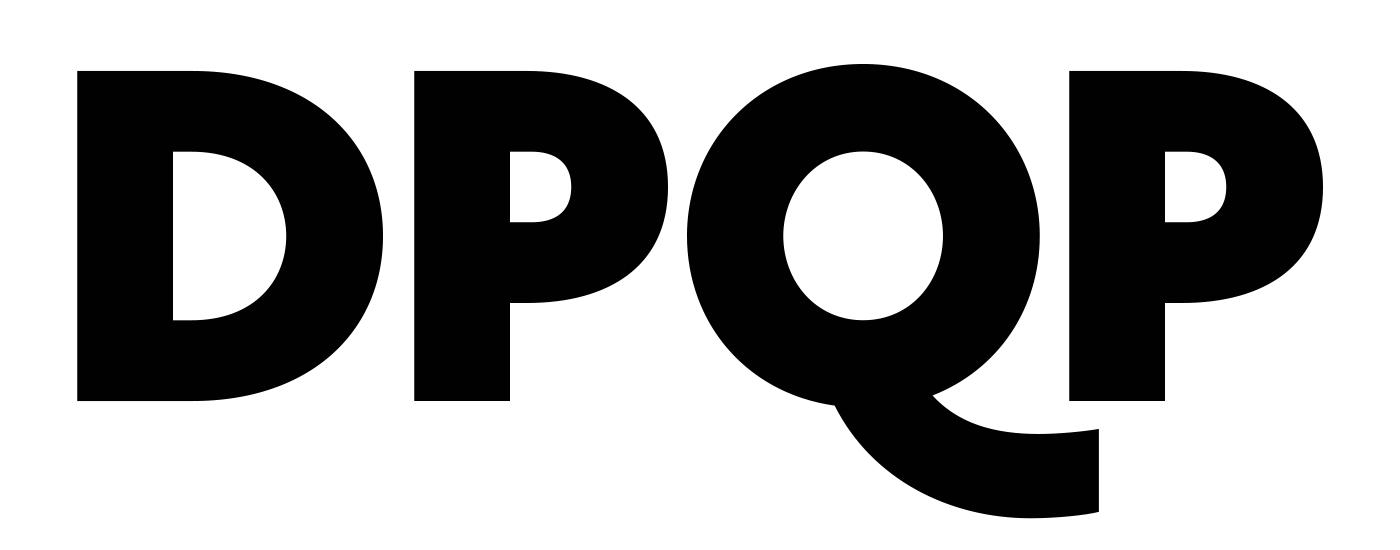最近、日本公式Twitterアカウントを開設し、国内取り扱いが開始されたHavitのゲーミングキーボード「Havit HV-KB390L-JP」を提供していただいたので、当記事にて実機レビューを行います。[toc heading_levels=”2,3″]
Havit HV-KB390L-JP レビュー

Havit HV-KB390L-JP
Havitのメカニカルキーボード「Havit HV-KB390L-JP」は、87キーのテンキーレス仕様に加え、キーの高さが通常よりもかなり抑えられたKailh製ロープロファイルスイッチ(青軸)を採用。これによって通常のメカニカルキーボードと比べて超薄型軽量を実現しています。
Havit日本リテール販売代理店の方曰く、同製品はゲーミングキーボードという位置づけのようですが、ゲーミング以外にも工夫が施されたユーティリティ溢れるメカニカルキーボードという印象を受けます。既にドスパラ公式通販サイトでの取り扱いやGALLERIA Loungeでの展示も行われています。
- Havit Japan公式ツイッター:https://twitter.com/HavitJapan
- Havit製品一覧(ドスパラ通販):https://www.dospara.co.jp/Havit
早速、「Havit HV-KB390L-JP」に搭載されたKalih製ロープロファイルスイッチ(青軸)の打ち心地や打鍵音、専用ドライバによる設定の多様さの確認など、製品の詳細なレビューに移りたいと思います。
製品開封、内容物をチェック
早速、製品を開封していきます。
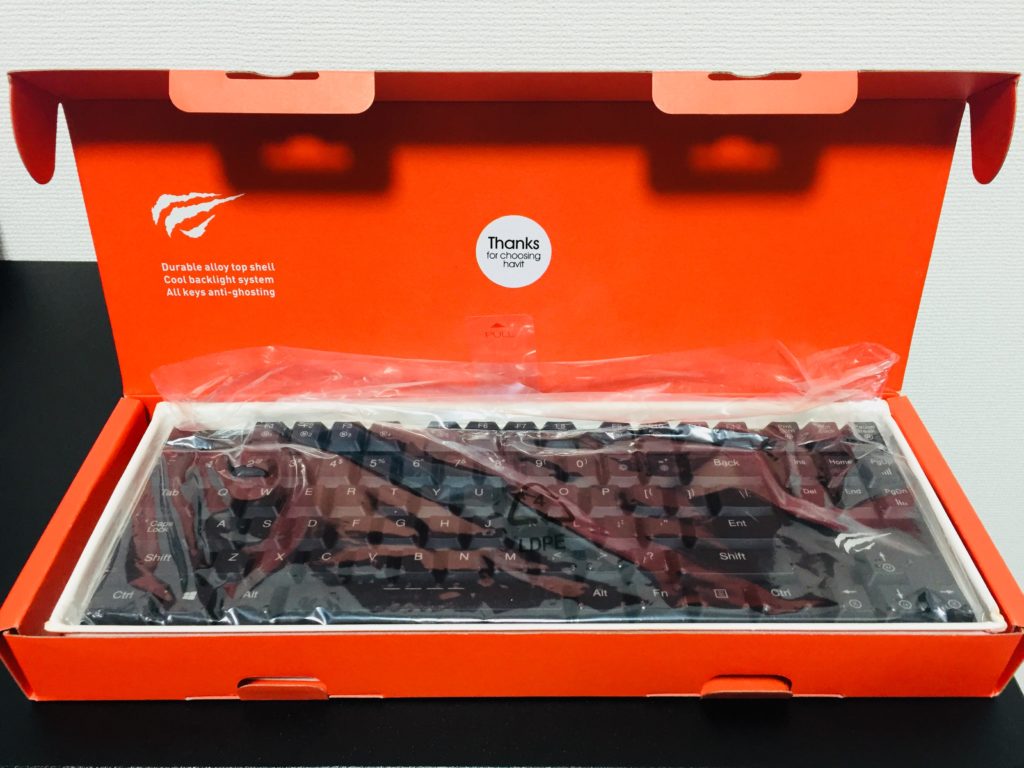
外箱開封
黒いカバーが被せられた赤い外箱に覆われて到着しました。比較的薄めの材質で簡素な外箱と言えますが、しっかり製品は保護されているので問題無し。カバーを外して開封すると「Thanks for choosing Havit」の文字とともにキーボード本体が現れます。
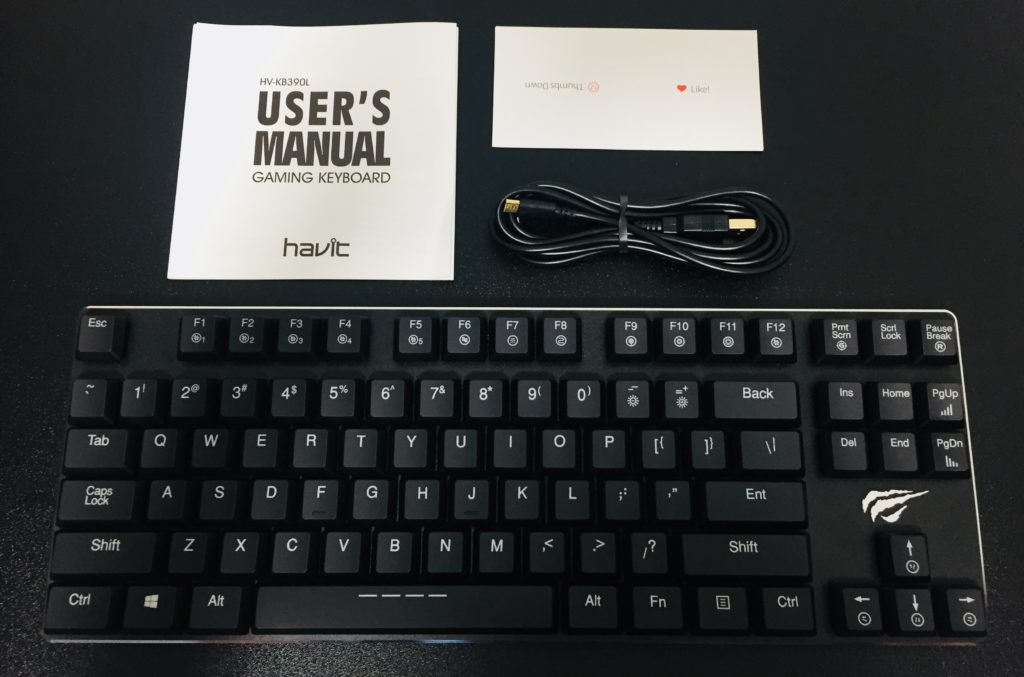
内容物: 本体、ケーブル、取扱説明書
内容物はキーボード本体、USB接続ケーブル、取り扱い説明書となっています。なお、取扱説明書は全て英語表記ですが、必要であれば公式サイトより日本語マニュアルをダウンロード可能。
英語配列、テンキーレス仕様
Havit HV-KB390L-JPの外観をチェック。英語配列キーボードで、テンキー部分を省いた87キーのテンキーレス仕様となります。

Havit HV-KB390L-JP 外観
本体裏側は、上部に高さを調節するためのパーツ、下部に滑り止めのラバー。本体が520gと軽量なためタイピング時の安定性が心配でしたが、ラバーでしっかりと固定されて問題ありませんでした。
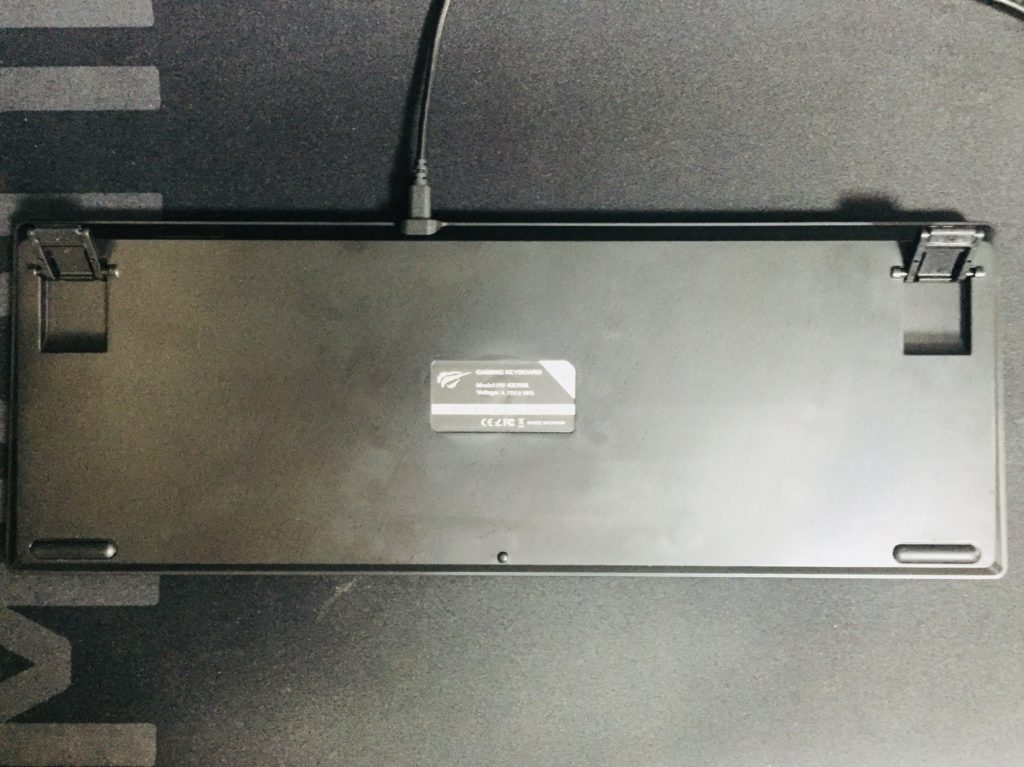
本体裏側
本体とパソコンを接続するのは付属のMicro USB – USBケーブルです。ケーブル長は180cmなので特に困らないでしょう。

接続は専用ケーブルのみ使用可能
ケーブルの接続部分にガイド加工が施されているので、接続部分の縁に沿ってケーブルを押し込むだけでスムーズに行えます。
キーボード側の接続部分に独自のサイズ調整を施しているため、付属の接続ケーブル以外での接続は不可能とのこと。万が一接続不良があった際は問い合わせて再発送してもらう必要があります。

付属ケーブルを接続
以上のように、製品到着から開封、パソコンとの接続までは非常にスムーズに行うことができました。
製品仕様をより詳細にチェック
Havit HV-KB390L-JPの仕様についてより詳細にチェックしながら、実際にゲーミングや作業に使用してみました。
浅めのキーストロークとキー反応、打ち心地は良好
“超薄型軽量メカニカルキーボード”を謳うHavit HV-KB390L-JPは、Kalih製ロープロファイルキースイッチを採用しています。Kailh製と言えば馴染みのない方もいるかもしれませんが、数々の製品に採用された実績のある、品質や耐久性ともにCherry MXに劣らないクオリティのキースイッチです。

Kailh製ロープロファイルキースイッチ(青軸)
ロープロファイルとは、つまり低背であるということ。一般的なデスクトップ用のキーボードというより、ノートパソコンに搭載されたキーボードに近い外観をしているのが特徴です。

キーキャップの厚みは通常の約半分
通常のメカニカルキーボードは、キーストロークが4.0-4.3mmに調整されており、2.0mm押し込むと反応するのが一般的。しかしKalih製ロープロファイルキースイッチでは、キーストロークは3.0mmと浅めで、1.4mm押し込めばキーが反応する設計となっています。
通常の青軸のようにキーをしっかり押し込む必要が無く、普段から赤軸を使用している筆者としては快適です。キーが重めの青軸や茶軸に慣れているユーザーは違和感を覚えるかもしれません。
最も感動した点は、タイピング時に誤ってキーを斜めに押し込んでしまった際、スイッチが詰まるような感触が一切無かったこと。通常のメカニカルキーボードでは詰まりが発生してしまい、キーが正常に押し込めないことも多々あるので、非常に助かります。
打鍵音は通常の青軸と少し異なり、音もやや小さい
青軸の特徴はキータイピング時の”カチッ”と言った大きめの打鍵音とスイッチ感のある打鍵感ですが、ロープロファイルキースイッチを備えたHavit HV-KB390L-JPは通常の青軸メカニカルキーボードとは少し異なる打鍵感となっています。
音の大きさ: ★☆☆
スイッチ感: ★☆☆
音の大きさ: ★★★
スイッチ感: ★★★
音の大きさ: ★☆☆
スイッチ感: ★☆☆
音の大きさ: ★★☆
スイッチ感: ★★☆
通常の青軸はしっかり”カチカチ”とスイッチ音が鳴るのに対し、こちらは”チャカチャカ”といった軽めの気持ちいい打鍵音が鳴ります。また打鍵音が少し小さいのもポイントで、住居環境の関係やボイスチャットで音が気になるというユーザーにも優しい。もちろん静音というわけではなく、それなりの音は発します。
まるで赤軸のような軽いキータッチで快適なタイピングが可能なうえ、青軸特有の”チャカチャカ”という気持ちいい打鍵音も同時に得られるので、ある意味では新鮮な打ち心地と言えます。
低背&テンキーレス仕様でコンパクト
Havit HV-KB390L-JPは87キーのテンキーレス仕様で、幅354×奥行127.5mmとコンパクトなサイズ感。テンキーレスはフルキーと比べて幅が抑えられ、PCデスク上のスペースの問題が発生しづらいのが特徴。具体的なメリットとしては、マウス操作のためのスペースを大きく確保できることが挙げられます。

デスク上のスペースにゆとりを
さらに上記で解説したロープロファイルキースイッチを採用したことで、高さ22.5mmと非常に薄型になっています。タイピング時の腕のポジションに関しては個人差があると思いますが、筆者の場合はリストレストで手首の高さを確保する必要が無くなり、自然な腕の位置でタイピングをすることが可能でした。

一般的なメカニカルキーボードと高さを比較
一般的な高さのメカニカルキーボードと比較すると一目瞭然です。一般的な高さと言っても製品によって差はあると言えますが、やはり低背キースイッチを採用した本製品は非常に薄い。
LEDライトは単色、発光パターンが豊富
Havit HV-KB390L-JPは単色のLEDライトを搭載しています。アイスブルーという独特なカラーはなかなか格好良い。欠点としては単なるブルーでは無いため、他デバイスがRGB対応でなければLEDライトの色を合わせづらいこと。

LEDは単色で、アイスブルー
ただ、発光パターンは13種類と豊富に準備されており、例えばウェーブ効果のエフェクトであれば方向の調整まで可能となっています。以下の動画は、キーボードの操作で様々な発光パターンに切り替えた様子。
キーボードの操作または専用ドライバから、エフェクトの変更、エフェクト方向の設定、明るさの調整、LEDライト設定の保存・適用のすべてが可能。これだけ豊富に用意されているとなれば、LEDライトが搭載されたキーボードに親しみのないユーザーもきっと楽しめるはず。
専用ドライバの設定項目は自由度高め
Havit HV-KB390L-JPでは、キーカスタマイズやマクロ割り当て、LEDライトの設定、ゲームモードのON/OFF、WindowsキーロックのON/OFF、キー応答時間の調整、ポーリングレートの調整など、専用ドライバによって詳細な設定が行えます。
- ドライバのダウンロード:https://www.havit.hk/downloads/
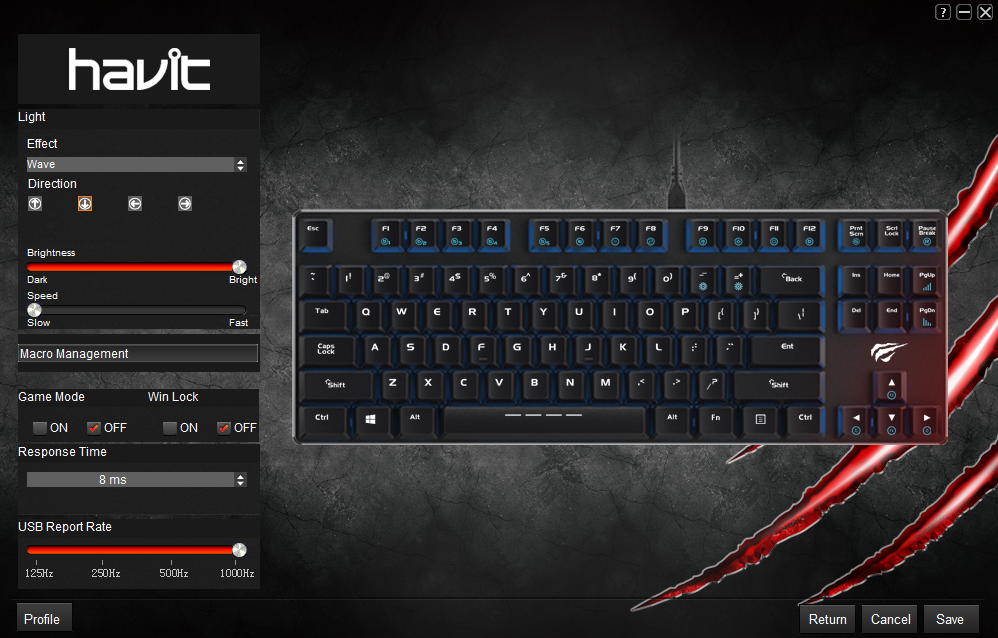
専用ドライバは設定項目が集約されている
ゲーミングキーボードとして重要な設定項目が集約されており、英語表記とはいえ使いやすい部類のソフトウェアと言えるでしょう。
LEDライトの項目では、エフェクトの種類、方向、明るさ、スピード。ゲームモードのON/OFFとWindowsキーのロックON/OFF。キーを押してから再度反応するまでの時間”Response Time”は2ms ~ 20msの10段階調節(2msおき)が可能。キー入力の遅延にかかわる”USB Report Rate”は1000Hzに対応済で、FPSなど一瞬の判断を強いられるゲームでも安心できる。
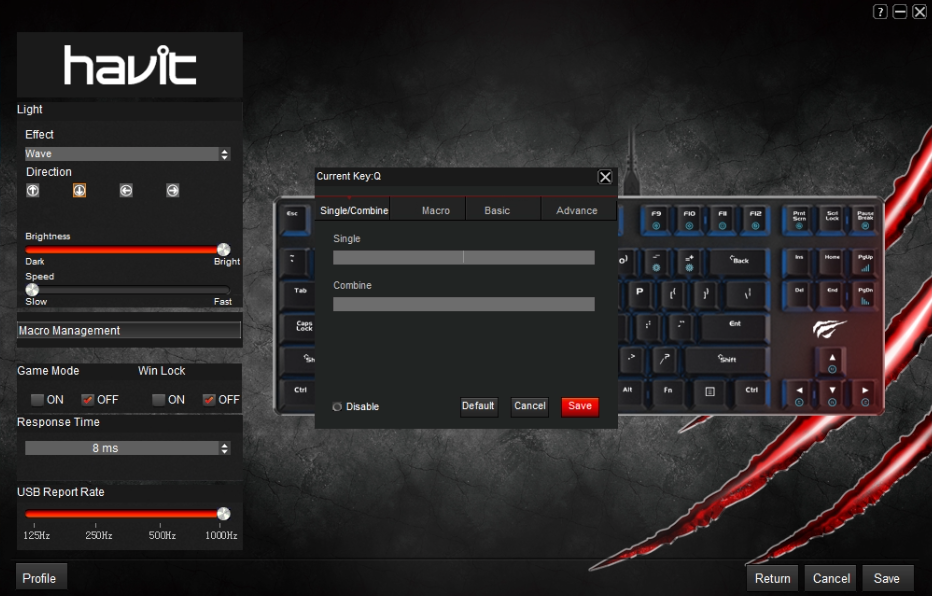
キーカスタマイズ・マクロ割り当て
右側に表示されたキーボードの中から設定したいキーをクリックすると、キーやマクロの割り当てが可能。単なる1キーではなく複数キーの同時押しやマクロ割り当て、メディアの操作、ショートカットキーを割り当てられます。さらにはメディアファイルを指定してキーを押すと特定の音が鳴るようにしたり、指定したファイルやフォルダを開くなど、ユニークな設定も可能となっています。
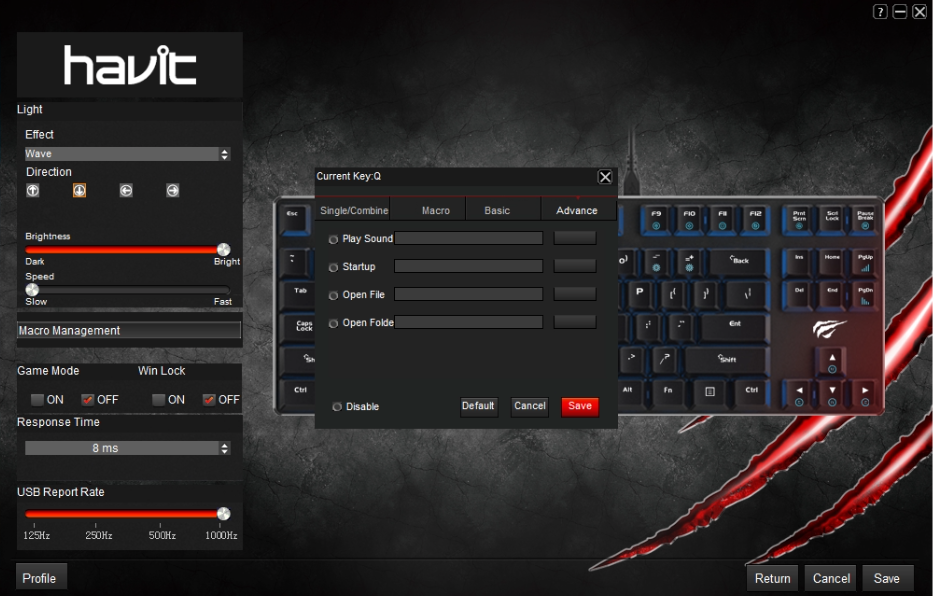
“Play Sound”で打鍵時に音を鳴らそう
プロファイルは6つまで保存可能なので、ゲームタイトル別や作業用など使い分けることも可能。これだけの設定が可能であれば、Havit HV-KB390L-JPの拡張性と専用ドライバの使い勝手は文句無しと言えます。
変わり種なのでユーザーは選ぶが、総合的に優秀

Havit HV-KB390L-JP
「Havit HV-KB390L-JP」を実際に使用してみた感想としては、少し変わった仕様のためユーザーは選ぶものの総合的に優秀なゲーミングキーボードだと思いました。
- 一般的なメカニカルキーボードと比較すると “超薄型軽量” は本物
- テンキーレス仕様は、PCデスクのスペース問題の解消に一役買ってくれる
- 少し音が小さいものの、青軸の特徴である打鍵感と音は犠牲になっていない
- 通常の青軸と比べるとやや軽いキータッチでタイピングが可能
- アイスブルー色の単色LEDライト、発光パターンと設定項目が充実
- 専用ドライバーは使い勝手が良く、キーカスタマイズ周りが優秀
製品仕様上、超薄型軽量かつコンパクトでPCデスクを圧迫しづらい設計。さらにドライバーの使い勝手もよく、ゲーミングキーボードとしての機能を最大限に果たしてくれます。正直言って、文句の付け所が少ない製品です。

Kalih製ロープロファイルキースイッチ(青軸)
ただ、Kalih製ロープロファイルキースイッチを搭載していることで、キーの打鍵感や音に関して通常の青軸とは少し異なっていることが、”ユーザーを選ぶ”理由。普段からキーが重めのメカニカルキーボード(茶軸,黒軸など)を使用しているユーザーであれば違和感を覚える可能性があります。
普段は赤軸を好んで使用している筆者の意見としては、キーストロークやキー反応が浅く設計されていることで軽いキータッチでタイピングが可能で、通常の青軸よりも快適であると感じました。
ゲーミングキーボードとしての機能は十分過ぎるほどですし、”薄型軽量かつコンパクト”に魅力を感じる方や、低背キースイッチ(青軸)の少し変わった打鍵感を体験したい方は、ぜひ手に取ってもらいたい製品です。
Havit HV-KB390L-JPの詳細を見る
[ss url=”https://dpqp.jp/best-gaming-keyboard” width=”160″ class=”alignleft” title=”おすすめのゲーミングキーボード20選。デバイスレビュアーが厳選” hatebu=1 tweets=1 likes=1 target=1]